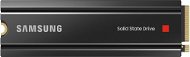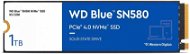Datensicherung (ANLEITUNG)
Der Datenverlust ist ein ernstes Problem, egal ob es sich um Urlaubs- oder Hochzeitsfotos, Videos oder Ihre Arbeitsdatei und andere wichtige Dokumente handelt. Er kann durch Fehler im Stromnetz, Computerausfälle oder sogar bösartige Software verursacht werden. Obwohl vieles verhindert werden kann, zum Beispiel durch UPS-Quellen oder ein geeignetes Antivirenprogramm, ist es immer eine gute Idee, Ihre Daten zu sichern.
Warum sichern?
- Schutz vor Datenverlust: Ob durch Hardware, Software oder menschliches Versagen verursacht, ein Datenverlust kann verheerende Auswirkungen haben. Die Sicherung gewährleistet, dass Sie eine Kopie Ihrer Daten haben, falls die Originaldaten verloren gehen oder beschädigt werden.
- Sicherheitsbedrohungen: Heutzutage sind Computer und Server häufig Bedrohungen wie Viren, Ransomware und anderer Malware ausgesetzt. Gesicherte Daten können bei der Wiederherstellung eines Systems nach einem Angriff entscheidend sein.
- Katastrophenereignisse:Naturkatastrophen wie Überschwemmungen, Brände und Erdbeben können irreversible Datenschäden verursachen. Eine Sicherungskopie Ihrer Daten in einem anderen geografischen Gebiet zu haben, kann ein Rettungsanker sein.
- Archivierung: Die Sicherung ermöglicht die Archivierung alter Daten, was für künftige Referenzen oder zur Einhaltung gesetzlicher und behördlicher Vorschriften nützlich ist.
- Geschichte bewahren: Unser Leben wird digitalisiert. Wenn wir zum Beispiel unsere Fotos verlieren, kann das leicht den Verlust von jahrelangen Erinnerungen bedeuten.
Wie sichere ich meine Daten auf einer externen Festplatte?
Wie sichere ich meine Daten auf einer externen Festplatte?
- Schließen Sie die externe Festplatte an Ihren Computer an.
- Öffnen Sie "Einstellungen" > "Updates und Sicherheit" > "Sicherung".
- Wählen Sie "Laufwerk hinzufügen" und wählen Sie die externe Festplatte.
Windows Backup and Restore
- Öffnen Sie "Systemsteuerung" > "System und Sicherheit" > "Sicherung und Wiederherstellung".
- Erstellen Sie einen Backup-Plan.
OneDrive
- Installieren Sie OneDrive und melden Sie sich dort an.
- Ziehen Sie die Dateien, die Sie sichern möchten, in Ihren OneDrive-Ordner.
Liste der Cloud-Dienste
Welcher Cloud-Dienst?
Google Drive
+Stärken: Google Drive lässt sich hervorragend mit anderen Google-Diensten wie Gmail, Google Fotos und Google Dokumente integrieren. Es ermöglicht einfache Zusammenarbeit und gemeinsame Nutzung von Dateien. Es bietet 15 GB kostenlos für jeden Nutzer.
-Schwäche: Die Sicherheitsmaßnahmen sind nicht so robust wie bei einigen Konkurrenten. Außerdem können die Kosten für zusätzlichen Speicherplatz schnell steigen, wenn Sie Ihr kostenloses Kontingent überschreiten.
OneDrive
+Stärken: OneDrive ist tief mit dem Microsoft-Ökosystem integriert, einschließlich Windows 10 und Office 365. Das macht es zu einer idealen Wahl für Nutzer dieser Produkte.
-Schwäche: Die Benutzeroberfläche ist nicht so intuitiv wie bei konkurrierenden Diensten, und einige Funktionen, wie die erweiterte gemeinsame Nutzung, können kompliziert sein.
Dropbox
+Stärken: Dropbox ist für seine Einfachheit und Zuverlässigkeit bekannt. Es ermöglicht die einfache gemeinsame Nutzung von Dateien und bietet leistungsstarke Funktionen für die Zusammenarbeit im Team.
-Schwäche: Die kostenlose Version bietet nur 2 GB Speicherplatz, was weniger als bei der Konkurrenz ist. Der Preis für Pläne mit mehr Speicherplatz ist ebenfalls relativ hoch.
Microsoft Azure
+Stärken: Azure bietet eine breite Palette von Cloud-Diensten, darunter Lösungen für KI, maschinelles Lernen und große Daten. Es ist ideal für Unternehmen.
-Schwäche: Wie Amazon S3 kann auch Azure für übliche Benutzer zu kompliziert sein. Auch das Preismodell ist kompliziert und kann schnell ansteigen.
Amazon S3
+Stärken: Amazon S3 ist extrem skalierbar und bietet fortschrittliche Funktionen wie automatisierte Regeln für den Datenlebenszyklus. Es ist ideal für Unternehmens- und Großdatenprojekte.
-Schwäche: Für übliche Nutzer ist die Schnittstelle kompliziert und die Kosten können aufgrund des komplexen Preismodells unklar sein.
Datensicherung – INHALT
- Datensicherung – Tipps und Tricks
- Wo kann ich meine Daten sichern?
- Dateikomprimierung ist für manuelle Backups geeignet
- Programme für die automatische Sicherung
- Wie kann man das gesamte System sichern?
Datensicherung – Tipps und Tricks
Wie kann man Daten effizient sichern? Hier finden Sie einige nützliche Tipps und Tricks.
- Sichern Sie Ihre Daten, bevor es zu spät ist.
- Bewahren Sie 3 Kopien wichtiger Daten auf, von denen eine außerhalb Ihres Hauses gespeichert werden sollte, zum Beispiel auf einem Cloud-Speicher.
- Backups sollten automatisch und regelmäßig durchgeführt werden.
- Sie können kostenlose Software verwenden, die in der Regel vom Hersteller des verwendeten Datenträgers angeboten wird.
- Verlassen Sie sich bei Fotos nicht nur auf Facebook oder Instagram. Das liegt daran, dass sie in der Regel Fotos in relativ schlechter Qualität speichern.
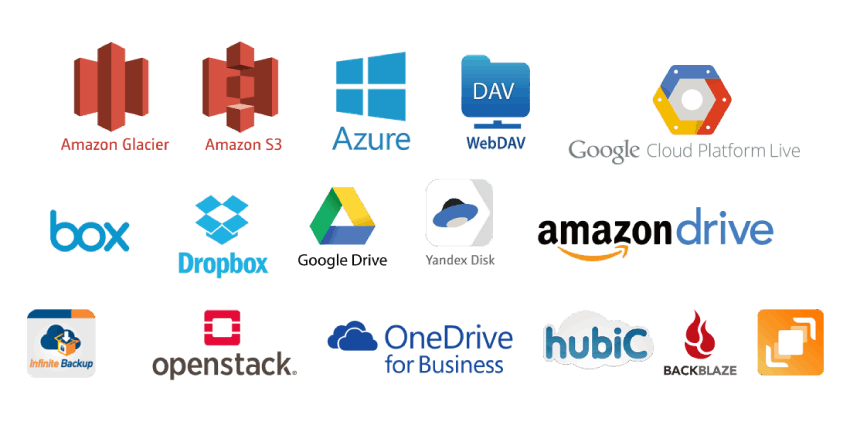
Arten der Datensicherung – automatisch vs. manuell
Ist manuelle oder automatische Datensicherung besser? Darauf gibt es keine eindeutige Antwort.
- Manuelles Kopieren – die einfachste Methode, aber mit vielen Tücken. Vor allem müssen Sie daran denken und in regelmäßigen Abständen Backups durchführen.
- Automatisch – die empfohlene Methode für die Sicherung. Normalerweise verwenden Sie den Planer, um eine Sicherungszeit festzulegen (z. B. jeden Tag um 12:00 Uhr), und dann müssen Sie sich um nichts mehr kümmern. Sie können entweder die in Windows integrierten Tools, kostenlose Programme (z. B. vom Hersteller des verwendeten Datenträgers) oder kostenpflichtige Sicherungssoftware verwenden.
Wo kann ich meine Daten sichern?
Die Wahl des richtigen Sicherungsortes ist von entscheidender Bedeutung. Wir empfehlen, sich nicht nur auf einen Typ zu verlassen, sondern mehrere Optionen gleichzeitig zu nutzen. Idealerweise sollten Sie Ihre Daten nicht nur auf einem USB-Stick sichern, sondern beispielsweise auch auf dem Cloud-Speicher OneDrive von Microsoft speichern. Dieser ist bereits ein integraler Bestandteil des Betriebssystems Windows 10 und bietet Ihnen 5 GB freien Speicherplatz.
Der Schutz wichtiger Daten vor Angriffen durch Verschlüsselungssoftware ist eine ziemlich komplizierte Disziplin. Clevere Malware wie WannaCry verschlüsselt alle Daten, die sie findet. Dies gilt auch für Daten, die auf einem Backup-Speicher oder in der Cloud gespeichert sind. Der Schutz besteht in der automatischen Aktualisierung der Windows-Sicherheitspatches, und es wird dringend empfohlen, ein zuverlässiges Antivirenprogramm zu installieren. Der Datenträger mit den Sicherungsdateien sollte auch nicht ständig mit dem PC verbunden sein.
Datensicherung auf CD/DVD
Früher wurden die Daten auf CD oder DVD gesichert. Aufgrund der steigenden Anforderungen an die Medienkapazität reichen CDs und DVDs oft nicht mehr aus. Sie können nur Daten bis zu einer Größe von etwa 4,7 GB oder 8,5 GB sichern. Diese Backup-Option wird daher langsam auslaufen. Auch die relativ geringe Lebensdauer des Mediums selbst ist ein drängendes Problem. Diese wird beispielsweise durch feuchte Umgebungen, hohe Temperaturen, Staub, Rauch und Sonnenlicht weiter verringert. Wenn Sie sich jedoch für diese Sicherungsmethode entscheiden, sollten Sie darauf achten, dass Sie die Medien schonend behandeln und sie vor Witterungseinflüssen schützen, damit sie mehrere Jahre halten.
- Einfach zu bedienen
- Billige Lösung
- Meistens unzureichende Kapazität
- Moderne PCs und Laptops haben kein Laufwerk mehr
Datensicherung auf externen Festplatten
Die wahrscheinlich beste Lösung im Hinblick auf das Preis-/Kapazitätsverhältnis ist der Erwerb von einer externen Festplatte, die in vielen Farb- und Kapazitätsvarianten erhältlich ist. Es handelt sich um ein äußerst zuverlässiges Gerät, und das Kopieren von Daten erfolgt mit hoher Geschwindigkeit, sofern Sie über eine schnelle USB 3.2 Gen 1-Schnittstelle verfügen. Für Unternehmen und Haushalte mit mehreren Computern ist es ratsam, einen NAS-Server zu erwerben, auf dem Daten von jedem Gerät in Ihrem Firmen- oder Heimnetzwerk gesichert werden können. Wie Sie die richtige externe Festplatte wählen, haben wir Ihnen in einem früheren Artikel empfohlen.

- Benutzerfreundlichkeit und breite Kompatibilität
- Viele Varianten zur Auswahl
- Geringe Übertragungsgeschwindigkeiten bei Verwendung des älteren USB 2.0-Standards
- Möglichkeit von Verlust oder Beschädigung
Datensicherung auf einem USB-Stick
Backup auf einem allgemein verfügbaren USB-Stick ist schnell, aber aufgrund der Größe des Geräts besteht ein größeres Risiko des Verlusts als bei externen Festplatten. USB Sticks gibt es in Kapazitäten von 4 GB bis 2 TB. Einige Varianten sind ausreichend widerstandsfähig gegen äußere Schäden. Sie eignen sich eher für die Sicherung kleinerer Dateien – Textdokumente, Präsentationen, Tabellenkalkulationen und eine geringe Anzahl von Fotos. Verwenden Sie jedoch auf keinen Fall einen USB Stick, um z. B. 4K-Videos zu sichern.

- Einfach zu bedienen
- Eine preiswerte Lösung für geringere Kapazitäten
- Viele Varianten zur Auswahl
- Hohe Verlustwahrscheinlichkeit
- Aufgrund der geringeren Kapazität ist er nicht für die Speicherung von Videos geeignet
- Praktisch keine Möglichkeit der Datenrettung im Falle einer Beschädigung
Datensicherung auf einem Netzlaufwerk
In der Regel handelt es sich dabei um ein externes Laufwerk, das nicht über einen USB-Anschluss, sondern über einen LAN-Anschluss direkt in eine Datensteckdose an der Wand oder direkt in Ihren Heimrouter eingesteckt wird. In einer Unternehmensumgebung ist ein Netzlaufwerk ein dedizierter Speicherplatz direkt auf dem Dateiserver, auf den nach dem Einloggen von überall im Netz zugegriffen werden kann.
- Hohe Übertragungsgeschwindigkeiten
- Verfügbarkeit von mehreren Geräten gleichzeitig
- Kapazität in der Größenordnung von TB
- Höhere Finanzintensität
- Anschluss ausschließlich mit einem Netzwerkkabel direkt an den LAN-Anschluss
- Regelmäßige Überprüfung des Status der eingelegten Laufwerke erforderlich
Datensicherung auf NAS (Network Access Storage)
Es ist in vielerlei Hinsicht einem Netzlaufwerk ähnlich, bietet aber eine Reihe zusätzlicher Optionen. In die billigsten NAS Systeme kann nur eine Festplatte eingesetzt werden, aber aus eigener Erfahrung können wir NAS-Server mit freiem Platz für zwei oder vier Festplatten empfehlen. Dies ist die einzige Möglichkeit, große Datenmengen hochverfügbar zu speichern. Es wird empfohlen, mehrere Festplatten in einem RAID-Array zu verwenden, um die Sicherheit zu erhöhen. Konkret handelt es sich um die Varianten RAID 1 (Spiegelung) oder RAID 5.
- Viele Erweiterungsfunktionen (FTP-Server, Medienserver, Bildergalerien, Download-Server)
- Sicherer Zugriff auf Daten von jedem Ort aus über das Internet
- Möglichkeit zur Verbindung mit der Cloud
- Kapazität in der Größenordnung von TB
- Höhere Finanzintensität
- Für eine sichere Einstellung sind fortgeschrittene IT-Kenntnisse von Vorteil
- Der Platz für die Platzierung des NAS-Servers muss berücksichtigt werden
- Regelmäßige Überprüfung des Status der eingelegten Laufwerke erforderlich

Datensicherung auf einem Cloud-Speicher
Sie können Ihre Dateien auch auf einem beliebigen Webspeicher sichern, der online zugänglich ist. Zu den am häufigsten verwendeten gehören Google Drive, Microsoft OneDrive und Dropbox. Hier können Sie 2 bis 7 GB kostenlos hochladen, bei höheren Datenmengen sind die Dienste dann kostenpflichtig. Der Vorteil ist die einfache Zugänglichkeit, egal wo Sie sich mit Ihrem Konto verbinden. Der Nachteil ist das Risiko des Missbrauchs des Kontos durch Dritte.
- Ihre Daten werden an mehreren Standorten auf der ganzen Welt dupliziert
- Zugriff auf Daten von allen Geräten aus
- Kapazität in der Größenordnung von TB (nach Bezahlung)
- Hängt von der Geschwindigkeit und Stabilität Ihrer Internetverbindung ab
- Möglichkeit des Identitätsmissbrauchs und des Verlusts des Zugangs zu Daten
- Nur etwa 2-7 GB kostenlos verfügbar
Datensicherung auf Band
In größeren Unternehmen ist die Bandsicherung durchaus üblich. Die Daten werden mit speziellen Bandlaufwerken oder Sicherungsbibliotheken gespeichert. Diese Autoloader haben eine hohe Speicherkapazität und sind wiederbeschreibbar. Sie erreichen enorme Übertragungsgeschwindigkeiten. Rechnen Sie jedoch mit einer geringeren Verfügbarkeit und einer hohen Finanzintensität.
- Eine Lösung, die eher für den Einsatz in Unternehmen konzipiert ist
- Lange Lebensdauer des Bandes
- Hohe Hardware-Anschaffungskosten
- Inkompatible Technologien von verschiedenen Herstellern
Dateikomprimierung ist für manuelle Backups geeignet
Um Platz auf einem bestimmten Sicherungsmedium zu sparen, können die Daten in ZIP-, RAR- und andere Dateien komprimiert werden. Für alle Besitzer des Betriebssystems Windows ist die ZIP-Methode direkt über das integrierte Tool verfügbar.
- Klicken Sie mit der linken Maustaste auf den Ordner oder die Dateien, die Sie sichern möchten.
- Wenn Sie mit der rechten Maustaste klicken, wählen Sie "Senden" aus dem Menü.
- Klicken Sie dann auf "Komprimierter Ordner (ZIP-Methode)".
- Eine komprimierte Datei mit demselben Namen wie der Ordner, den Sie für die Sicherung ausgewählt haben, wird neben dem Quellort angezeigt.
Anspruchsvollere Benutzer mit Anforderungen an Kennwort und Komprimierungsgrad können Archivierungsprogramme verwenden. Die bekanntesten sind WinRAR und 7-zip.
WinRAR
Das Archivierungsprogramm WinRAR hat dank seiner Fähigkeit, Daten schnell auf die kleinstmögliche Größe zu komprimieren, die Gunst von Millionen von Menschen in aller Welt gewonnen. Das Programm ist einfach, intuitiv und leicht zu bedienen. Sie können die Datei sicher verschlüsseln, das Archiv in eine beliebige Anzahl von Teilen aufteilen, eine digitale Signatur hinzufügen, um den Autor zu identifizieren, usw. WinRAR unterstützt auch Multiprozessorsysteme. Es steht ebenfalls zum kostenlosen Download zur Verfügung.
7-Zip
Ein weiteres Komprimierungsprogramm ist 7-Zip. Diese Software erstellt u. a. Archive mit der eigenen 7z-Erweiterung, die weitaus effizienter sind als die im Windows-Betriebssystem selbst integrierte ZIP-Methode. 7-Zip kann Dateien mit allen gängigen Erweiterungen dekomprimieren und ist mit Windows Shell integriert.
Programme für die automatische Sicherung
Es ist sinnvoll, Ihre Dateien regelmäßig zu sichern, aber wenn Sie nicht ständig an diese Verpflichtung denken wollen, empfehlen wir Ihnen, ein Programm zu suchen, das dies für Sie übernimmt. In den meisten Programmen können Sie eine Zeitverzögerung zwischen den Backups einstellen und sogar Dateien zwischen zwei Speicherorten synchronisieren.
SyncBack Freeware
Eine der beliebtesten kostenlosen Software für die automatische Datensicherung und Synchronisation zwischen mehreren beliebigen Ordnern ist SyncBack Freeware. Es ermöglicht den Datenaustausch zwischen z. B. zwei PCs, einem Computer und Server, sondern auch die Synchronisierung mit externen Sicherungsmedien (USB-Stick, SSD, HDD, CD, DVD, NAS, usw.). Im Basismodus gibt es eine Einstellung für die Auftragsplanung, und wenn Sie das Programm auf die Expertenebene erweitern, können Sie verschiedene Filter auswählen, um Backups und Simulationen auszuschließen.
FreeFileSync
Zu den kostenlosen Archivierungsprogrammen gehört auch FreeFileSync. Zusätzlich zu den üblichen Funktionen bietet diese Software Dateisicherung durch Spiegelung von Ordnern und bidirektionale Synchronisation. Der Unterschied besteht darin, dass die neuen und alle aktualisierten Dateien zwischen den beiden Quellen – der echten und der Sicherungsdatei – kopiert werden.
Acronis True Image
Kostenpflichtige, aber sehr gute Backup-Software ist Acronis True Image. Je nach Bedarf kann es in drei Versionen erworben werden – für den Heimgebrauch, zur Sicherung von Servern und für Arbeitsstationen in einem Unternehmensnetzwerk. Acronis True Image komprimiert und sichert Ihre Daten automatisch an einem Speicherort Ihrer Wahl. Außerdem ermöglicht es Online-Backups in der Acronis Cloud. Dieses Programm ist weltweit für seine zuverlässige Sicherung des kompletten PC-Images bekannt. Im Falle eines Festplattenabsturzes können Sie dann den gesamten Computer über einen bootfähigen USB-Stick in wenigen Minuten wiederherstellen.
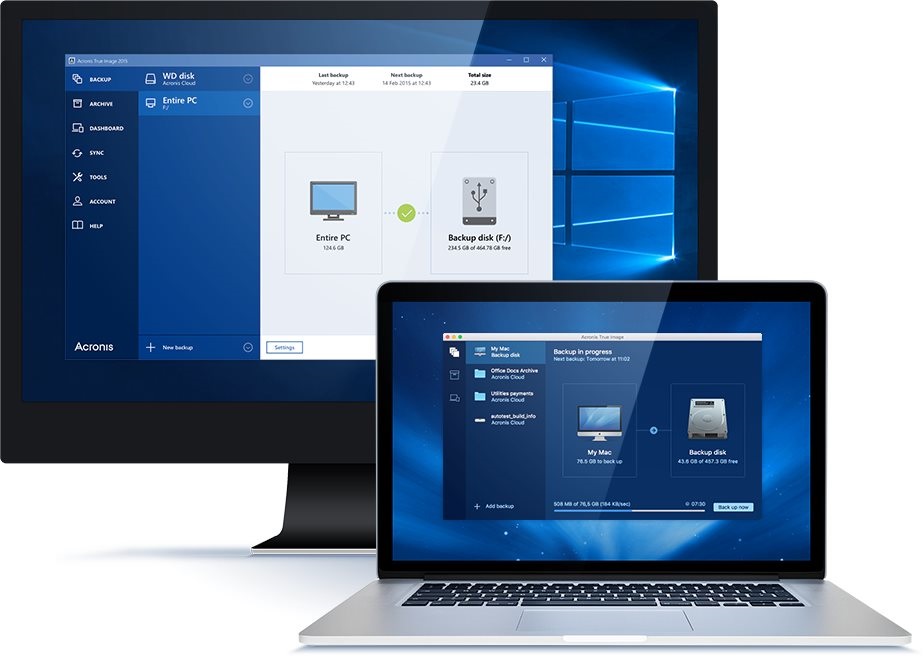
Wie kann man das gesamte System sichern?
Bei der Neuinstallation des Betriebssystems gehen häufig Daten im Computer, einschließlich Treiber und Anwendungen verloren. Um dies zu verhindern, gibt es Programme, die ein Backup Ihres gesamten Systems erstellen. Für Besitzer von Windows 7, 8 oder 10 OS ist es möglich, eine Kopie des Systems wiederherzustellen, diese Funktion ist bereits ein üblicher Bestandteil dieser Betriebssysteme. Es gibt jedoch Nutzer, die damit nicht sehr zufrieden sind und deshalb auf eine alternative Lösung zurückgreifen. Für die Systemsicherung verwenden sie häufig das bereits erwähnte Acronis True Image oder Norton Ghost.
Anleitung zur Sicherung des Windows 10 Betriebssystems
- Schließen Sie eine leere externe Festplatte mit ausreichender Kapazität an Ihren Computer an.
- Gehen Sie zur Systemsteuerung – Update & Sicherheit – Sicherung – Zur Sicherung & Wiederherstellung übergehen.
- Geben Sie Systemabbild erstellen ein und wählen Sie die angeschlossene externe Festplatte aus der Liste aus.
- Abhängig von der Größe der Daten und der Festplattengeschwindigkeit wird das Image erstellt. Dies kann mehrere Dutzend Minuten dauern.
- Wenn Sie fertig sind, wählen Sie Systemreparaturdatenträger erstellen – normalerweise eine CD/DVD oder ein Flash-Laufwerk. Das Programm erstellt eine Boot-Diskette, mit der Sie den Wiederherstellungsmodus des Systems starten können. Im folgenden Dialog werden Sie aufgefordert, das Image auf der externen Festplatte zu suchen.
Die Datensicherung sollte für jeden PC-Benutzer eine wichtige Priorität sein. Die Realität sieht jedoch in der Regel anders aus, und wir hoffen, dass unser Artikel Ihnen die nötigen Informationen gegeben hat. Es ist sehr wichtig, regelmäßige und vor allem automatische Backups zu erstellen. Besonders für Fotos, Dokumente und wichtige Notizen. Eventuell empfehlen wir, das gesamte Betriebssystem zu sichern. Sie können mit einem externen USB-Stick mit 1 TB auskommen, was keine große Investition ist.